在一台电脑安装win8和win7双系统的安装的详细方法 8 1电脑安装64位Win7详细过程 单 双系统
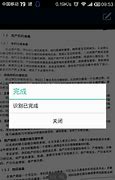
本篇教程的机器原来C盘安装的是32位的Win7系统,现在想要把64位的Win8系统安装到E盘,安装前把E盘清空了!F留足空间用来解压ISO文件。还需要一工具个文件:以下就是正式的安装步骤:
第一:我准备把Win8系统安装到E盘,先把下载的64位的Win8消费者预览版解压到F盘根目录(注意第一个是E盘,后面是F盘)(安装完成后删除解压出来的所有文件)。如果你目前是Win7点击模式2,目前是XP,点击模式1。
第二:安装器会发现你解压到F根目录的文件,这时候按照提示点击中间的重启,继续下面的安装步骤。
第三:重启开机时候会发现的选项!选择,然后回车,就开始了我们的双系统安装!
第四:这时候需要输入产品密钥,这个不要担心,因为微软已经给出来了,所有版本的Win8,密钥就这一个:----如果你手边只有一个电脑,又是装双系统,那么用纸和笔记下来,一会手动输入,虚拟机安装就不存在这个问题了,复制粘贴就可以。
第五:接下来要选择安装在哪个分区,我要安装到E盘,我的电脑有CDEF四个分区,在这里就点击选择第三个分区,你根据你的情况来选择!
第六:接下来的这个界面装过Win7的朋友就跟熟悉了吧,等待,继续等待&;&;
第七:等待安装完成后你会等到这个界面,安装基本完成,不过等待的时间结束,接下来是需要你来设置的!选择Windows8ConsumerPreview启动刚装好的系统,按照下面的提示完成设置。
第八:第一个要设置的是个性化,正如我们之前看到的资讯说Metro可以修改界面颜色了,就是这样的,不过本人还是比较喜欢默认的这个颜色,就没有修改,你根据自己的喜好来修改。还有填写电脑名称。
第九:接下来需要设置很多东西,不过有两个选择,一个是快速设置,一个是自定义设置,快速设置很多都是默认的,你嫌麻烦可以选择,我们这里选择了自定义,不过借来的很多需要自定义的并没有去修改,保持默认就下一步了。
第十:选择自定义设置后的第一个是选择要不要联网,当然得连接上,因为后面要用,选择第一个是启用共享并连接到设备,记得在开发者预览版的时候很多朋友装完后遇到没法上网的问题,基本是网卡驱动导致,但是自己又很难解决,这次的消费者预览版很好的解决了基础驱动问题。
第十一:设置里的帮助帮户和更新你的电脑默认是全开,那就按照默认的走吧,反正现在才是测试版,不会牵涉到什么的,继续下一步。
第十二:这里是像Microsoft发送消息,帮助改善Windows和应用,出测试版的目的就在这里了,保持默认下一步,做出一点贡献是为了让10月份的Windows8正式版更加强大!
第十三:踩线查询问题和解决办法以及与应用共享信息,这也保持默认下一步就好,要是你确实要改,也可以,基本不用影响什么,但是还是建议默认。
第十四:登录到电脑,我自己用的是微软的hotmail邮件账户,live.com等等也都是可以的。
第十五:提示请稍候,那就等等吧,感觉到整个安装过程是比较快,但是没有网上资讯说的那么神速。
第十六:现在需要输入你的Microsoft的账户密码。这个模式很多朋友在Win8开发者预览版都见过了,比较熟悉吧,输入账户信息,这些在之后你去应用商店的时候会用到。默认就是登录的了。
第十七:接下来的提示是需要输入你的手机号,当你无法登录的时候,会给你发一个代码,通过代码来重置密码。或者是处于安全性的考虑吧,至于还有什么别的可能,你自己想吧,我是填写了手机号的。
第十八:小等一会就完全搞定了!这是刚进入系统的界面,和9月份发布的那个版本差异相当大!背景带花纹了,应用商店等也都开放了!大家伙一定很迫不及待的去应用商店看看,之前发布的QQ应用已经上架的消息让人着实兴奋了。
第十九:按住Windows键+D切换到桌面模式,看到小鱼了吧,还有,左下角开始菜单不见了。是不是很多东西都不好找了,不是,熟悉下就好,比如想用画图程序,按Windows键进入Metro界面,右键,点查看所有应用,你会看到画图,计算器,控制面板等都找得到!稍后Win8之家会继续为大家整理各种技巧。
第二十:最后呢给大家展示一张Metro版本的QQ的截图,登录和整个界面都是占满全屏的,是不是觉得会有其他的不方便,鼠标从顶部往下拖可以把QQ放到左边或右边,这样忙其他事情的时候也不耽误QQ聊天。
推荐系统
雨林木风 winxp下载 纯净版 永久激活 winxp ghost系统 sp3 系统下载
系统大小:0MB系统类型:WinXP雨林木风在系统方面技术积累雄厚深耕多年,打造了国内重装系统行业知名品牌,雨林木风WindowsXP其系统口碑得到许多人认可,积累了广大的用户群体,是一款稳定流畅的系统,雨林木风 winxp下载 纯净版 永久激活 winxp ghost系统 sp3 系统下载,有需要的朋友速度下载吧。
系统等级:进入下载 >萝卜家园win7纯净版 ghost系统下载 x64 联想电脑专用
系统大小:0MB系统类型:Win7萝卜家园win7纯净版是款非常纯净的win7系统,此版本优化更新了大量的驱动,帮助用户们进行舒适的使用,更加的适合家庭办公的使用,方便用户,有需要的用户们快来下载安装吧。
系统等级:进入下载 >雨林木风xp系统 xp系统纯净版 winXP ghost xp sp3 纯净版系统下载
系统大小:1.01GB系统类型:WinXP雨林木风xp系统 xp系统纯净版 winXP ghost xp sp3 纯净版系统下载,雨林木风WinXP系统技术积累雄厚深耕多年,采用了新的系统功能和硬件驱动,可以更好的发挥系统的性能,优化了系统、驱动对硬件的加速,加固了系统安全策略,运行环境安全可靠稳定。
系统等级:进入下载 >萝卜家园win10企业版 免激活密钥 激活工具 V2023 X64位系统下载
系统大小:0MB系统类型:Win10萝卜家园在系统方面技术积累雄厚深耕多年,打造了国内重装系统行业的萝卜家园品牌,(win10企业版,win10 ghost,win10镜像),萝卜家园win10企业版 免激活密钥 激活工具 ghost镜像 X64位系统下载,其系统口碑得到许多人认可,积累了广大的用户群体,萝卜家园win10纯净版是一款稳定流畅的系统,一直以来都以用户为中心,是由萝卜家园win10团队推出的萝卜家园
系统等级:进入下载 >萝卜家园windows10游戏版 win10游戏专业版 V2023 X64位系统下载
系统大小:0MB系统类型:Win10萝卜家园windows10游戏版 win10游戏专业版 ghost X64位 系统下载,萝卜家园在系统方面技术积累雄厚深耕多年,打造了国内重装系统行业的萝卜家园品牌,其系统口碑得到许多人认可,积累了广大的用户群体,萝卜家园win10纯净版是一款稳定流畅的系统,一直以来都以用户为中心,是由萝卜家园win10团队推出的萝卜家园win10国内镜像版,基于国内用户的习惯,做
系统等级:进入下载 >windows11下载 萝卜家园win11专业版 X64位 V2023官网下载
系统大小:0MB系统类型:Win11萝卜家园在系统方面技术积累雄厚深耕多年,windows11下载 萝卜家园win11专业版 X64位 官网正式版可以更好的发挥系统的性能,优化了系统、驱动对硬件的加速,使得软件在WINDOWS11系统中运行得更加流畅,加固了系统安全策略,WINDOWS11系统在家用办公上跑分表现都是非常优秀,完美的兼容各种硬件和软件,运行环境安全可靠稳定。
系统等级:进入下载 >
相关文章
- 有什么电脑自动关机软件好用 电脑自动关机软件下载推荐
- 微信抽奖小程序怎么弄,教你微信转盘抽奖小程序制作方法
- 收集意见建议小程序怎么弄,教你制作匿名收集意见的小程序
- 扫码助力活动怎么弄,微信公众号助力活动的制作步骤
- 海报裂变活动怎么弄,微信公众号生成海报裂变活动的方法
- 公众号推广二维码怎么弄,微信公众号推广二维码生成方法
- 公众号裂变活动制作,微信公众号怎么做裂变活动
- 登记信息二维码制作,如何实现扫码登记填报信息
- 登记表怎么弄,教你微信登记表格怎么做
- 参数二维码怎么弄,微信公众号带参数二维码怎么生成
- 报名二维码怎么弄,微信公众号报名二维码制作步骤
- 设置电脑定时关机命令如何更改 电脑定时关机命令设置方法详解
- win7怎么自动关机 win7自动关机时间设置方法
- 设置定时关机命令在哪 电脑设置定时关机命令
热门系统
推荐软件
推荐应用
推荐游戏
热门文章
常用系统
- 1【国庆特献】深度技术Windows10纯净版 Win10 GHOST镜像64位系统下载
- 2windows11旗舰版下载 深度技术64位完美版 免激活工具下载 GHOST镜像
- 3电脑公司windows7免费版官网下载 ghost x64位 v2022.05 iso镜像
- 4番茄花园win7家庭版 x64位最新版下载 ghost镜像 惠普电脑专用下载
- 5青苹果系统windows11旗舰版 win11 ghost 64位 V2021.10
- 6Windows7稳定版下载 系统之家永久免费 ghost系统 ISO镜像下载
- 7深度系统Win11企业版正式版装机用户专用 ghost系统 ISO镜像 X64位
- 8风林火山win10稳定版 x64位最新版下载 Ghost镜像 免激活工具
- 9雨林木风精简版下载 Windows7纯净版64位 ISO镜像官网下载 v2023













































